مستكشف الملفات هو التطبيق الأساسي على نظام windows ، والذي يسمح للمستخدمين بإدارة الملفات أو المجلدات. يساعد هذا في تنظيم الملفات / المجلدات على نظامك. تم تقديم File Explorer مع إصدار Windows 95 بواسطة Microsoft. في بعض الأحيان ، تحتوي بعض المجلدات على تطبيقات أو ملفات يجب فتحها كمسؤول. لذلك ، من الأفضل فتح مستكشف الملفات كمسؤول حتى تتمكن من الوصول إلى بعض الملفات دون أي مشكلة. في هذا المنشور ، سوف نوضح لك كيف يمكنك فتح مستكشف الملفات كمسؤول في Windows 11.
جدول المحتويات
كيفية فتح مستكشف الملفات كمسؤول في Windows 11 باستخدام مربع التشغيل
الخطوة 1: اضغط على نظام التشغيل Windows + R. مفاتيح معًا على لوحة المفاتيح لفتحها يركض صندوق المحادثة.
الخطوة 2: ثم اكتب C: \ Windows \ explorer.exe في مربع التشغيل واضغط CTRL + SHIFT + ENTER مفاتيح معًا على لوحة المفاتيح لفتحها مستكشف الملفات كما مشرف.

سيؤدي هذا إلى فتح مستكشف الملفات بامتيازات المسؤول على نظام windows 11 الخاص بك.
كيفية فتح مستكشف الملفات كمسؤول في Windows 11 باستخدام إدارة المهام
الخطوة 1: انقر بزر الماوس الأيمن على ملف يبدأ زر على شريط المهام.
الخطوة 2: بعد ذلك ، حدد ملف مدير المهام الخيار من قائمة السياق كما هو موضح أدناه.

الخطوة 3: انقر ملف في شريط القائمة العلوي وحدد قم بتشغيل مهمة جديدة من القائمة كما هو موضح أدناه.

الخطوة 4: ثم اكتب explorer.exe في النافذة المنبثقة إنشاء مهمة جديدة.
الخطوة 5: افحص ملف قم بإنشاء هذه المهمة بامتيازات إدارية مربع الاختيار وانقر فوق موافق الزر كما هو موضح في لقطة الشاشة أدناه.
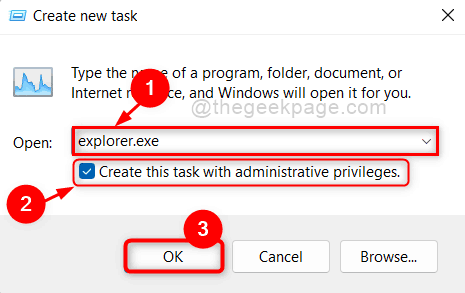
هذا يفتح مستكشف الملفات كمسؤول على نظام windows 11 الخاص بك.
كيفية فتح مستكشف الملفات كمسؤول في نظام التشغيل Windows 11 باستخدام مستكشف الملفات
الخطوة 1: اضغط على ويندوز + إي مفاتيح معًا على لوحة المفاتيح لفتحها مستكشف الملفات على نظامك.
الخطوة 2: بعد ذلك ، انتقل إلى ج: القيادة وانقر فوق شبابيك مجلد.
الخطوة 3: قم بالتمرير لأسفل إلى ملف شبابيك المجلد وانقر بزر الماوس الأيمن على explorer.exe ملف.
الخطوة 4: بمجرد الانتهاء ، حدد تشغيل كمسؤول من قائمة السياق كما هو موضح في لقطة الشاشة أدناه.
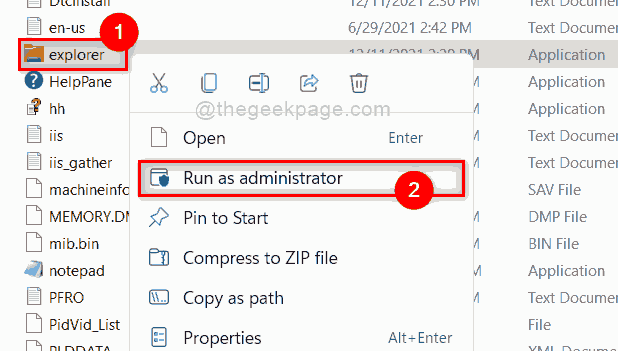
سيؤدي هذا إلى فتح File Explorer كمسؤول على نظام windows 11 الخاص بك.
هذا كل شيء يا رفاق.
آمل أن تكون هذه المقالة مفيدة ومفيدة.
يرجى إعلامنا في قسم التعليقات أدناه.
شكرا لك.


